Приобретение нового SSD или HDD не обязательно должно иметь следствием установку Windows с нуля. На новый жесткий диск, если старый еще подключен к компьютеру, Windows со всеми ее настройками и установленным софтом можно перенести с помощью специального ПО. Этот процесс называется миграцией операционной системы.
Он предусматривает клонирование системного раздела (диска С и загрузочного сектора) на другой жесткий диск. Такие операции могут проводить программа Acronis True Image, различные сборки софта от компании Paragon, включая специально предназначенную только для этих целей утилиту Paragon Migrate OS to SSD, а также продукты от разработчика AOMEI. Но тогда как продукты от Acronis и Paragon можно использовать только на платной основе, ПО от AOMEI доступно совершенно бесплатно.
Возможность переноса Windows на другой жесткий диск содержится в двух продуктах AOMEI – в программе для резервного копирования AOMEI Backupper Professional и в менеджере дисков AOMEI Partition Assistant. Использовать бесплатно функцию миграции Windows в AOMEI Backupper Professional можно только месяц, пока не закончится срок полнофункциональной триал-версии.
Как ПРОСТО перенести систему на другой диск?
А вот с помощью бесплатной редакции Standard менеджера дисков AOMEI Partition Assistant переносить Windows с одного жесткого диска на другой можно постоянно. Но не только этот момент делает AOMEI Partition Assistant выгодным решением для переноса Windows на другой жесткий диск. Эта программа является, по сути, единым инструментом и для миграции операционной системы, и для распределения пространства на новом жестком диске под конкретные нужды пользователя. Сегодня рассмотрим, как с помощью AOMEI Partition Assistant осуществляется перенос Windows на другой пустой жесткий диск.
Содержание:
- Специфика операции: обязательно к прочтению;
- Скачивание и запуск программы;
- Удаление разделов на целевом жестком диске с имеющейся разметкой;
- Перенос (миграция) Windows на другой жесткий диск;
- Проверка целевого жесткого диска;
- Создание несистемных разделов на целевом жестком диске.
1. Специфика операции: обязательно к прочтению
Описанный ниже способ миграции Windows не сохраняет структуру разделов и данные целевого жесткого диска (того, на который будет перенесена операционная система). Потому этот способ подойдет только для случаев, когда на целевом SSD или HDD ничего не должно быть сохранено. Например, в случае приобретения нового устройства с нераспределенным пространством.
Или при подключении устройства б/у, данные которого не представляют ценности. AOMEI Partition Assistant может переносить Windows на отдельный системный раздел целевого жесткого диска с сохранением структуры последнего и хранящихся на других разделах данных. В этом случае способ миграции от приведенного ниже будет отличаться. Если на целевом жестком диске имеются важные данные, использовать приведенную ниже инструкцию нельзя.
2. Скачивание и запуск программы
AOMEI Partition Assistant можно скачать с официального сайта создателей . В перечне редакций программы можно выбрать бесплатную Standard. Ее возможностей будет достаточно для переноса Windows на другой жесткий диск и для создания на нем разделов (при необходимости).
После запуска программы в центре окна увидим картину всех подключенных дисков и их разделов – в табличном варианте вверху и в визуальном формате внизу. Если целевой SSD или HDD новый, его пространство будет нераспределенным, как показано на скриншоте.

В этом случае запоминаем его порядковый номер – Диск 1, Диск 2 и т.д. – и сразу приступаем к пункту 4 статьи.
3. Удаление разделов на целевом жестком диске с имеющейся разметкой
Прежде запуска операции по переносу Windows целевые жесткие диски с имеющейся разметкой необходимо избавить от разделов, удалив их. Операция по удалению разделов требует особой внимательности. Если к компьютеру подключено несколько жестких дисков с похожей структурой разделов, разобраться, где из них целевой, на который нужно перенести Windows, поможет их окно свойств. Чтобы узнать, какой из жестких дисков отображается как Диск 1, как Диск 2 и т.д., делаем клик на нем (на блоке всего диска, как показано на скриншоте), вызываем контекстное меню и выбираем «Свойства».

В окне свойств в первой графе увидим марку и модель жесткого диска.

Убеждаемся, что выбран нужный жесткий диск, и по очереди удаляем его разделы. На каждом из разделов вызываем контекстное меню и выбираем «Удаление раздела».

Для каждого из разделов подтверждаем удаление, не меняя предустановленную опцию «Быстро удалить раздел».

Когда целевой жесткий диск весь будет отображаться как нераспределенное пространство, жмем кнопку вверху окна программы «Применить».

В появившемся далее окошке жмем «Перейти».

Еще раз подтверждаем решение об удалении разделов.

По завершении операции жмем «Ок».

4. Перенос (миграция) Windows на другой жесткий диск
Что же, на целевом SSD или HDD дисковое пространство не распределено, теперь можем приступать непосредственно к процессу переноса на него Windows, которая находится на исходном жестком диске и в данный момент работает. В окне AOMEI Partition Assistant жмем меню «Мастер» и выбираем «Перенос ОС SSD или HDD».


Затем кликаем на целевой диск с нераспределенным пространством. Жмем «Далее».

В следующем окне настраивается размер будущего системного раздела на целевом диске. AOMEI Partition Assistant по умолчанию устанавливает для диска С и загрузочного сектора Windows такие же размеры, как на исходном жестком диске. Если целевой диск – не 60-гигабайтный SSD, а носитель с большим пространством, ползунок системного раздела можем оттянуть до 70-100 Гб.
Это оптимальный размер на сегодняшний день для Windows 7, 8.1 и 10. Оставшееся пространство целевого диска позже будет отдано несистемным разделам для хранения данных. Жмем «Далее».

Работа мастера завершена – жмем «Конец».

Вернувшись в главное окно программы, жмем кнопку вверху «Применить».

Далее последует окошко с деталями проводимой операции и расчетом примерного времени на ее выполнение. Жмем кнопку «Перейти».

Затем увидим еще одно диалоговое окошко с предупреждением, что операция будет проводиться в предзагрузочном режиме. Сохраняем открытые на компьютере файлы, закрываем прочие активные программы и в окошке AOMEI Partition Assistant жмем «Да».

Компьютер перезагрузится, и на экране будем наблюдать ход операции по переносу Windows.

5. Проверка целевого жесткого диска
По завершении операции система загрузится с исходного жесткого диска. Необходимо компьютер снова перезагрузить, чтобы в BIOS настроить загрузку уже с целевого жесткого диска и проверить работоспособность перенесенной Windows.
Для случаев переноса Windows на единственный системный раздел SSD процесс окочен.
6. Создание несистемных разделов на целевом жестком диске
На целевой жесткий диск вместе с Windows переместилась и AOMEI Partition Assistant. Загрузив компьютер с целевого диска, можем использовать программу для создания несистемных разделов. Делаем клик на нераспределенном пространстве после раздела С, вызываем контекстное меню (или используем меню программы «Раздел») и выбираем «Создание раздела».

В появившемся окне, перетягивая ползунок на визуальном блоке, выделяем для создаваемого раздела все имеющееся пространство или только его часть. Жмем «Ок».

Если пространство диска делится на несколько разделов, проделываем эту операцию нужное количество раз. По завершении формирования разделов применяем запланированные операции.

Подтверждаем их запуск.


Формирование разделов диска завершено.
Источник: windowstips.ru
Как перенести программы с одного диска на другой Windows 10?
Как переместить приложение на другой диск Windows 10?
- Перейдите в раздел Apps
- Нажимаем на пункт «Приложения»;
- Находим в списке то приложение, которое хотим переместить и нажимаем на него;
- В выпавшем меню кликаем на «Переместить» ;
- Выбираем нужный диск и перемещаем.
Как перенести приложения с жесткого диска на SSD?
- Запустите MiniTool Partition Wizard и нажмите кнопку Launch Application.
- Откроется главное окно программы. .
- Нажмите на кнопку Migrate OS to SSD/HDD.
- Выберите метод переноса. .
- Выберите диск, на который будет осуществляться перенос — то есть, ваш SSD.
Как перенести память с одного жесткого диска на другой?
Для того, чтобы добавить свободное место на системный диск, нажмите правой клавише на нем и в контекстном меню выберете «Расширить том». После этого запустится мастер, который поможет изменить размер нашего тома. В окне мастера вам нужно будет выбрать расширяемый том и количество добавляемого места.
Как перенести приложение из Microsoft Store на другой диск?
Кликните нужное приложение, и выберите «Удалить». Далее перейдите в «Параметры» → «Система» → «Память». Нажмите ссылку «Изменить место сохранения нового содержимого», Нажмите на раскрывающееся меню «Новые приложения будут сохранять здесь» и выберите другой диск.
Как перенести Windows с одного жесткого диска на другой?
- Для этого сначала создайте резервную копию вашего старого жесткого диска на внешнем накопителе.
- После этого установите новый диск (HDD или SSD) и подключите его.
Как перенести с одного диска на другой в Google?
- Откройте основной аккаунт Google Диска.
- Найдите файлы или папки, которые вы хотите переместить в дополнительный аккаунт Google Диска.
- Щелкните правой кнопкой мыши файл или папку и выберите «Поделиться». .
- Введите ваше вторичное имя пользователя Google.
Как переместить установленные приложения?
Для начала убедитесь, что карта памяти вставлена в аппарат. Затем откройте настройки Android и выберите раздел «Приложения». В списке игр и программ нажмите на ту из них, которую желаете перенести на карту. Когда на экране появится меню выбранного приложения, найдите кнопку перемещения и воспользуйтесь ею.
Можно ли устанавливать программы не на системный диск?
Программы из Microsoft Store можно запросто заставить устанавливаться не на системный, а на любой другой диск. Для этого откройте «Параметры» → «Система» → «Память устройства». Нажмите «Изменить место сохранения нового содержимого».
Как перенести игру из Epic Games на другой диск?
Перейдите в раздел Библиотека. Найдите игру, которую хотите переместить. Нажмите на три точки рядом с ней и выберите Удалить. После удаления нажмите на значок игры в Библиотеке, чтобы начать её установку, и выберите новое место для установки.
Как перенести игру с одного ПК на другой?
- Копируете папку Profiles из игры, сохраняете на флешку.
- Копируете файл tabrecords. txt из папки Data из игры, сохраните на флешку.
- Установите игру на другой комп.
- Вставьте скопированные файлы с флешки на исходные места в новой игре (с перезаписью имеющихся).
Как перенести игру с магазина Windows Store с одного компьютера на другой?
После того, как вы перешли в WindowsApps, найдите свою игру и скопируйте папку на флэшку, после чего перенести ее на рабочий стол нового компьютера. Затем откройте магазин Windows Store на новом компьютере и найдите свою игру. Нажмите «Загрузить», и как только начнется загрузка, поставьте на паузу.
Источник: openvorkuta.ru
Гаджеты. Компьютеры. Железо. Windows. Интернет
 Настройка брандмауэра для zyxel keenetic 4g iii
Настройка брандмауэра для zyxel keenetic 4g iii Как узнать тип оперативной памяти компьютера?
Как узнать тип оперативной памяти компьютера? Не устанвливается Windows
Не устанвливается Windows Программа для восстановления файлов R-Studio R studio восстановление данных
Программа для восстановления файлов R-Studio R studio восстановление данных Восстановление файлов с жесткого диска
Восстановление файлов с жесткого диска Как избавить жёсткий диск ноутбука от бэд-блоков в программе Victoria Hdd ноутбука не снимает busy
Как избавить жёсткий диск ноутбука от бэд-блоков в программе Victoria Hdd ноутбука не снимает busy Temp-папка — что это такое?
Temp-папка — что это такое? Жесткие диски для ноутбука гибридные — цены
Жесткие диски для ноутбука гибридные — цены Как перенести систему ОС Windows и данные на новый (другой) компьютер Перенос windows 7 на другое железо
Как перенести систему ОС Windows и данные на новый (другой) компьютер Перенос windows 7 на другое железо Как перенести систему ОС Windows и данные на новый (другой) компьютер Перенос win 7 на другой компьютер
Как перенести систему ОС Windows и данные на новый (другой) компьютер Перенос win 7 на другой компьютер
Источник: tempydk.ru